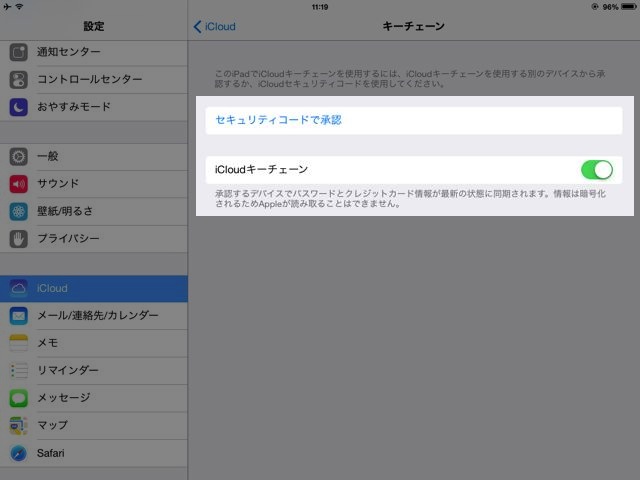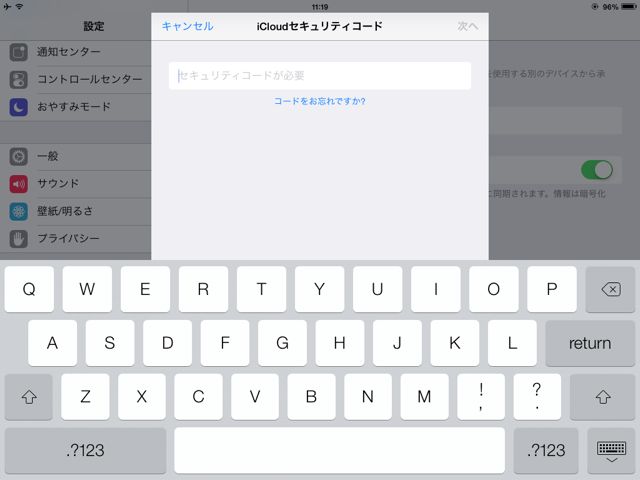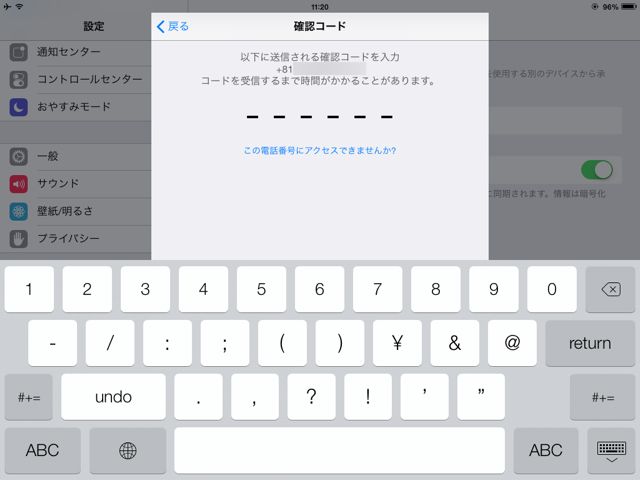AppBank の主任です。
10月23日公開の iOS 7.0.3 から新機能「iCloud キーチェーン」が追加されました。
この機能を使えば iPhone・iPad・iPod touch の間で Safari で保存した ID・パスワード、さらにクレジットカード情報を同期できます。
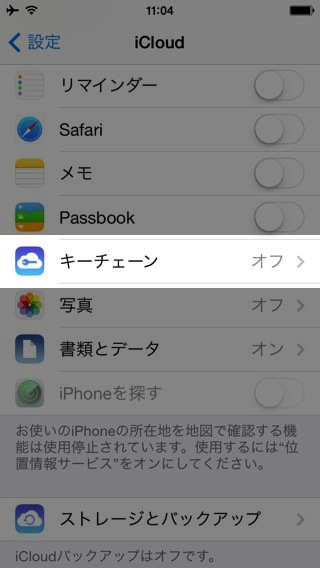
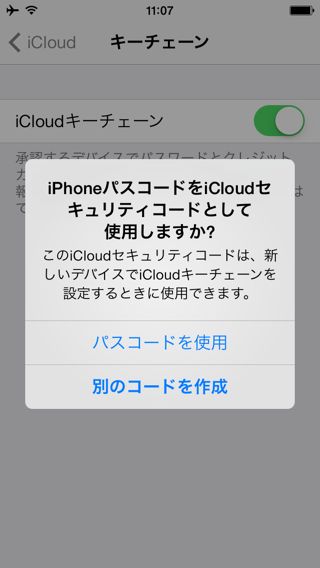
これまでは iPhone は iPhone で、iPad は iPad でそれぞれウェブサービスへのログインに必要な ID・パスワードを保存する必要がありました。
なお、この機能によって OS X Mavericks がインストールされた Mac の Safari とも ID・パスワードを同期できます。
今回は iPhone と iPad の間で保存した ID・パスワードを同期する方法をご紹介します。
※Mac と同期する方法はこちら。
MacとiPhoneのSafariで保存したID・パスワードを同期する方法。
iOS 7.0.3にアップデートする
まずは ID・パスワードを同期したい iPhone・iPad を「iOS 7.0.3」にアップデートする必要があります。
設定アプリを開き、【一般】>【ソフトウェアアップデート】をタップすると、iOS 7.0.3 にアップデートすることができます。
Safariの「自動入力」機能をオンにする
この機能の要は Safari の「自動入力」機能です。これを iPhone・iPad 共にオンにしておかないと同期しても意味がありません。
左:設定アプリを開きます。
右:【Safari】をタップします。
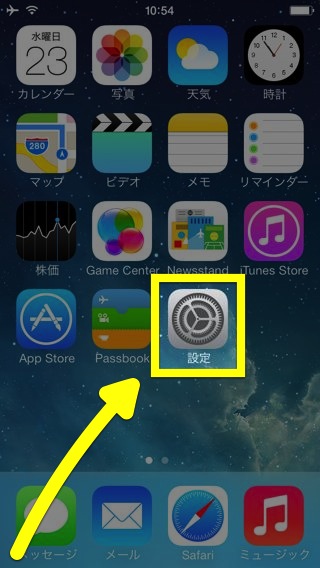
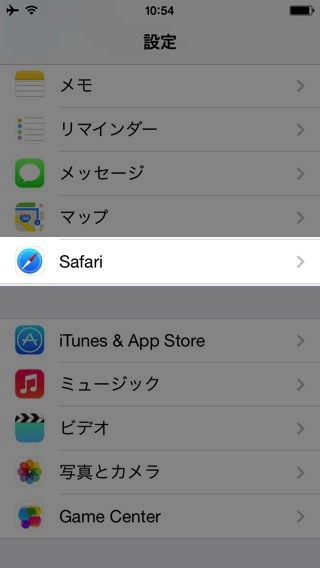
左:【パスワードと自動入力】をタップ。
右:少なくとも【ユーザー名とパスワード】をオンにします。
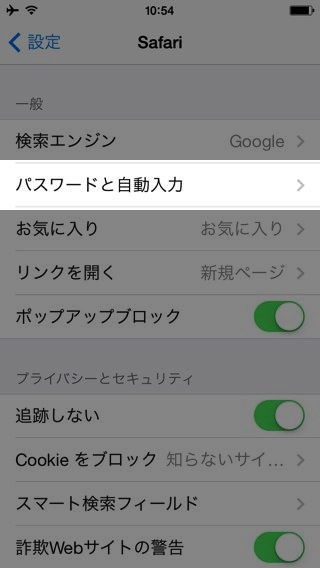
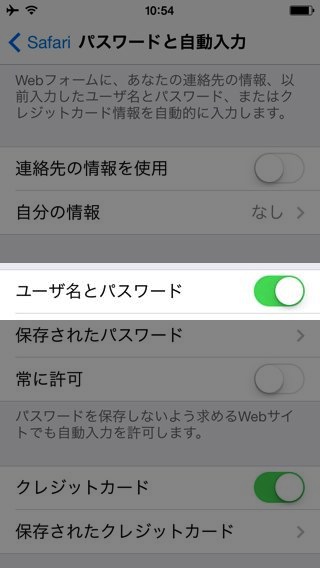
SafariでID・パスワードを保存するには?
左:Safari でウェブサービスにログインします。
右:【パスワードを保存】をタップして IDとパスワードを保存します。
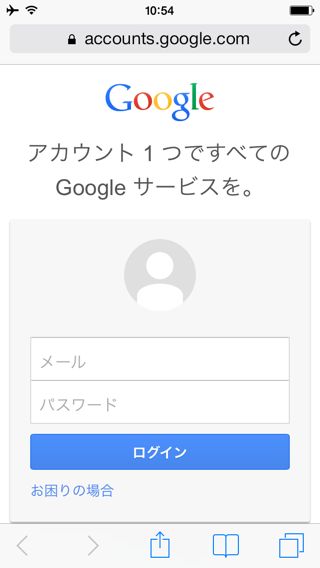
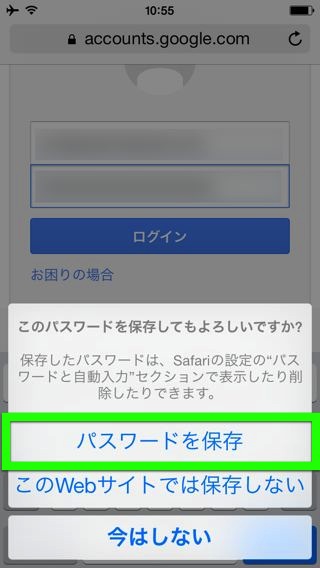
iPhoneを設定する
左:設定アプリを開いて【iCloud】をタップ。
右:次に【キーチェーン】をタップします。
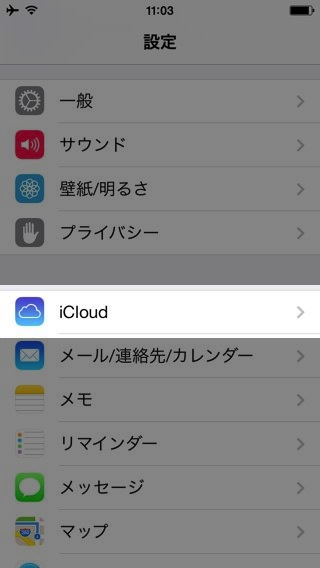
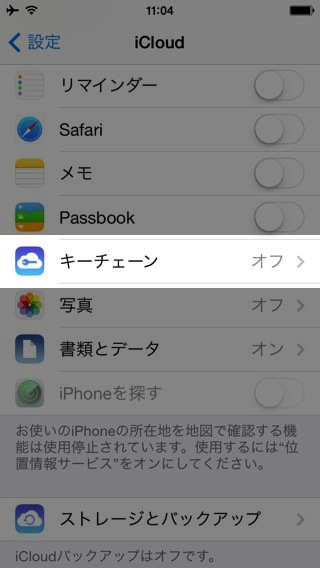
左:「iCloudキーチェーン」をオンにします。
右:iCloud で使っている Apple ID のパスワードを入力します。
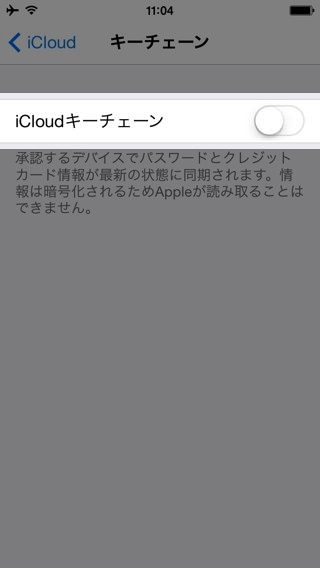
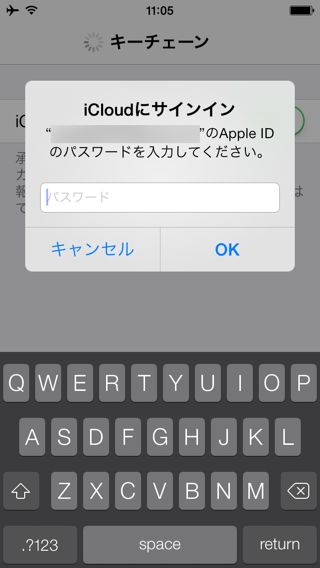
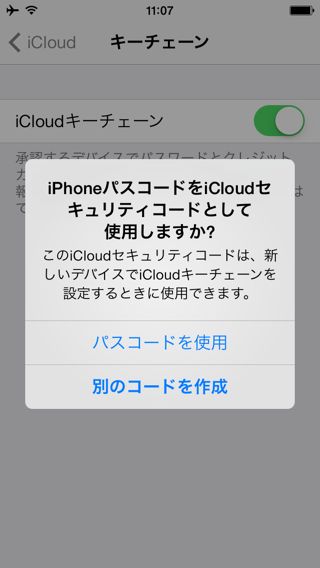
ここは念の為に【別のコードを作成】を選びましょう。
左:4桁のコードを設定できます。【詳細オプション】では…
右:より強固なセキュリティコードを作成・設定できます。
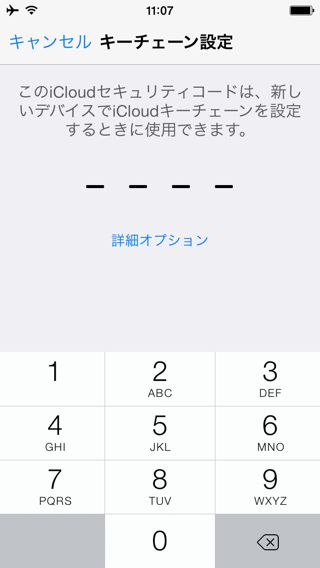
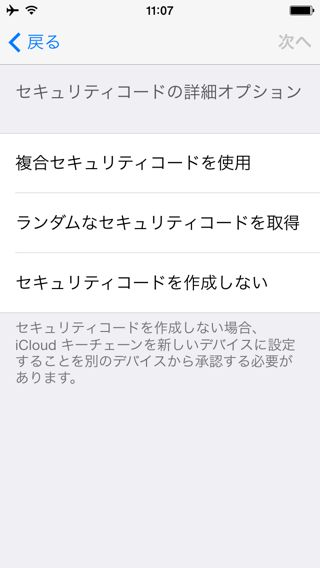
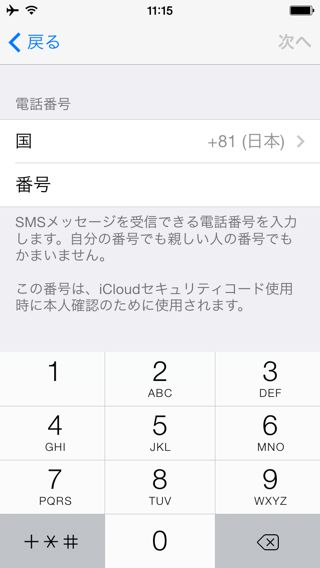
iPhone をお使いの場合は自分の電話番号でも OK です。
iPadを設定する
設定アプリを開き、【iCloud】>【キーチェン】の順に開きます。次に「iCloudキーチェーン」をオンにして、上の【セキュリティコードで承認】をタップします。
先ほど設定したセキュリティコードを入力します。
次に確認コードが先ほど登録した携帯電話に届きます(SMS)。コードを確認して入力しましょう。
確認コードをチェックする
左:iPhone に届くように設定した場合、【メッセージ】を開きます。
右:確認コードをチェックし、iPad に入力します。
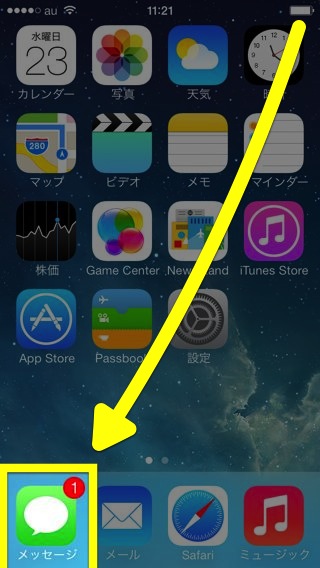
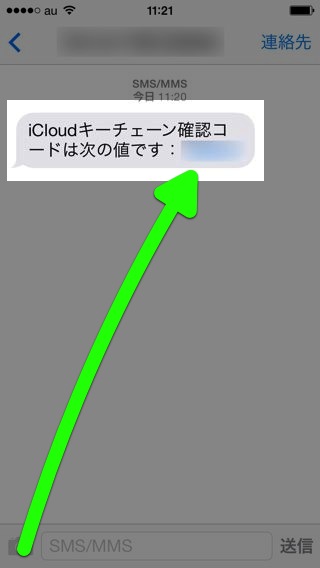
iPhoneで使用を許可する
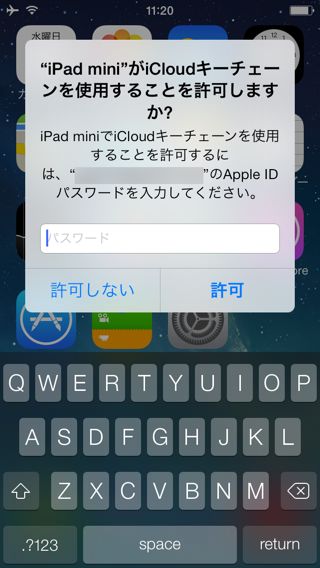
その場合、iPhone に「iPad での使用を許可しますか?」とメッセージが表示されるので、iCloud で使っている Apple ID のパスワードを入力して許可します。
同期されているかを確認する方法
正しく同期できていれば、Safari で実際にログインページを表示してみると ID・パスワードが自動入力されるはずです。
この他に確認する方法としては、設定アプリを開いて【Safari】>【パスワードと自動入力】>【保存されたパスワード】で保存されている ID・パスワードを確認できます。
iOS 7まとめ・iPad Air発表イベントまとめ
iOS 7 の使い方まとめはこちら。
→【iOS 7まとめ】デザインや使い心地が一新されたiOS 7の使い方まとめ!
iPad Air 発表イベントまとめはこちら。
→わかりやすい「新iPad発表イベント」まとめ!iPad Air、RetinaディスプレイのiPad mini!